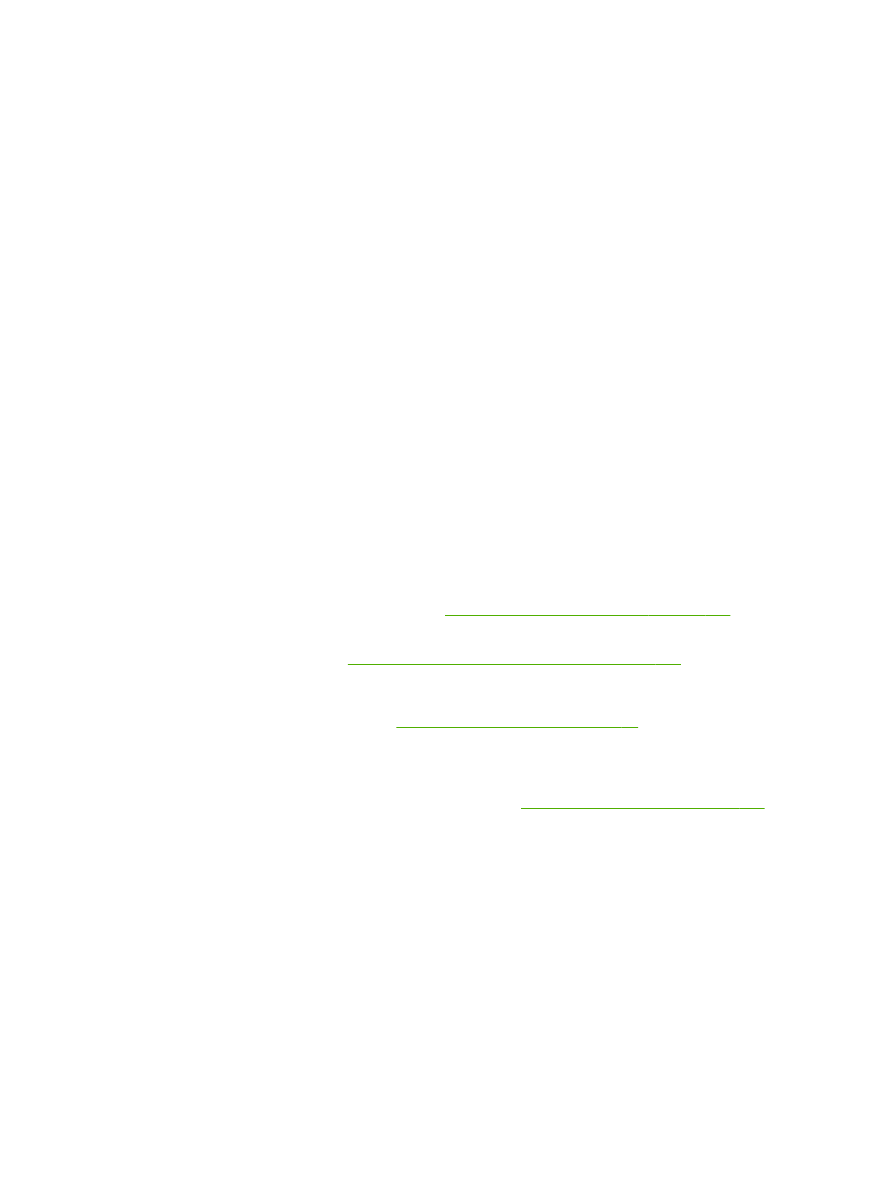
Fejlfindingstjekliste
1.
Kontroller, at produktets Klar-indikator lyser. Hvis ingen indikatorer er tændte, skal du udføre
disse trin:
a.
Kontroller netledningsforbindelserne.
b.
Kontroller, at strømafbryderen er tændt.
c.
Kontroller, at netspændingen er korrekt til produktets strømkonfiguration. (Se mærket bag
på produktet for at se spændingskrav). Hvis du bruger en stikdåse og dens spænding ikke
er inden for specifikationerne, skal du slutte prouktet direkte til et vægstik. Hvis det allerede
er tilsluttet et vægstik, skal du prøve en anden stikkontakt.
d.
Hvis ingen af disse forholdsregler genopretter strømforsyningen, skal du kontakte HP
Kundeservice.
2.
Kontroller ledningsføringen.
a.
Kontroller kabelforbindelsen mellem produktet og computeren eller netværksporten.
Kontroller, at kablet er forsvarligt tilsluttet.
b.
Sørg for, at selve kablet ikke er defekt, ved om muligt at bruge et andet kabel.
c.
Kontroller netværksforbindelsen. Se
Løsning af netværksproblemer på side 127
.
3.
Se, om der er nogle meddelelser på kontrolpanelets display. Hvis der vises nogle
fejlmeddelelser, kan du se
Fortolk meddelelser på kontrolpanelet på side 105
.
4.
Kontroller, at det papir, du bruger, overholder specifikationerne.
5.
Udskriv en konfigurationsside. Se
Udskriv informationssider på side 72
. Hvis produktet er
tilsluttet et netværk, udskrives der også en HP Jetdirect-side.
a.
Hvis der ingen sider udskrives, skal du kontrollere, at mindst en bakke indeholder papir.
b.
Hvis der opstår papirstop i produktet, kan du se
Afhjælpning af papirstop på side 110
.
6.
Kontroller følgende elementer, hvis konfigurationssiden udskrives.
a.
Hvis siden ikke udskrives korrekt, ligger problemet i produktets hardware. Kontakt
HP Kundeservice.
b.
Hvis siden udskrives korrekt, fungerer produktets hardware. Problemet er i den computer,
du bruger, i printerdriveren eller i programmet.
7.
Vælg en af følgende muligheder:
Windows: Klik på Start, Indstillinger, og klik derefter på Printer eller Printere og faxenheder.
Dobbeltklik på produktets navn.
-eller-
102 Kapitel 10 Problemløsning
DAWW
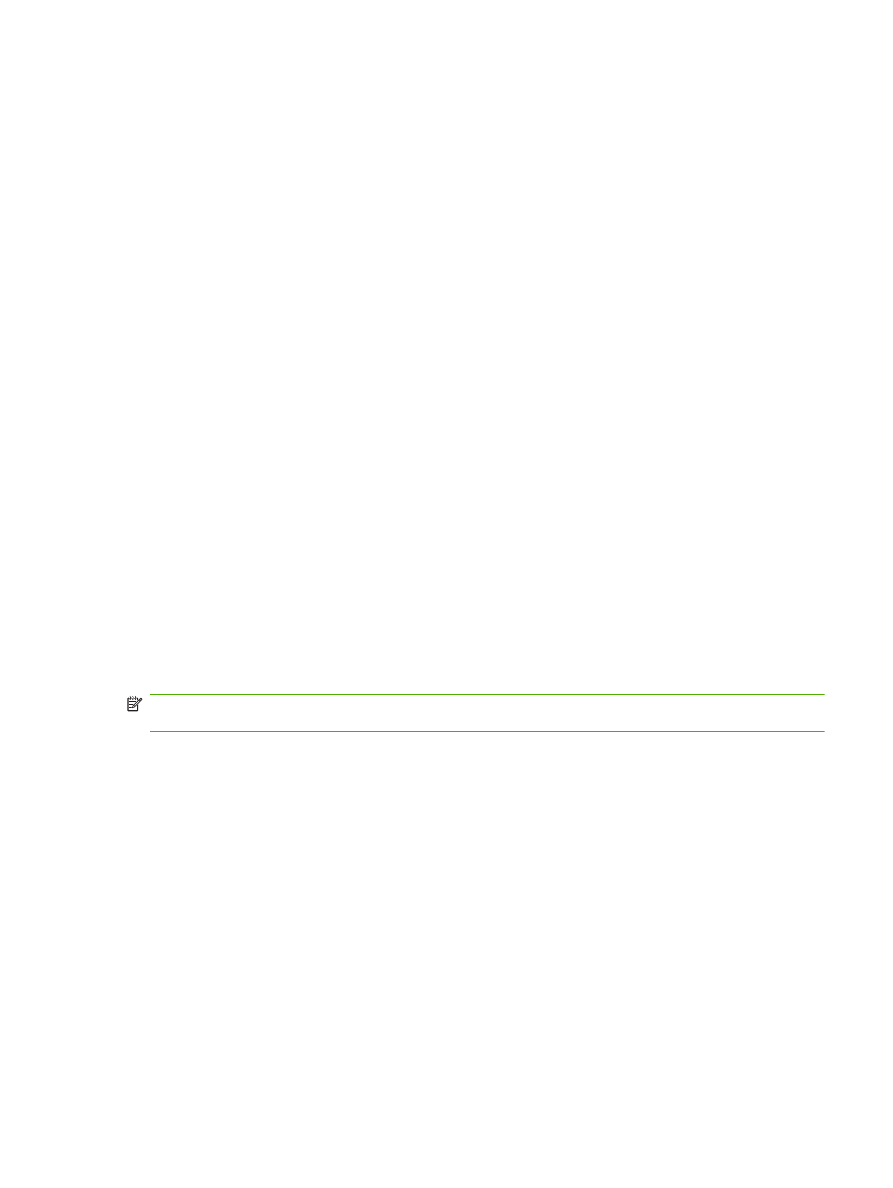
Mac OS X: Åbn Printercentral (eller Printerværktøj), og dobbeltklik på linjen for produktet.
8.
Kontroller, at du har installeret printerdriveren til dette produkt. Kontroller programmet for at
sikre, at du bruger printerdriveren til dette produkt.
9.
Udskriv et kort dokument fra et andet program, der tidligere har fungeret. Hvis denne løsning
fungerer, er problemet i det program, du bruger. Hvis denne løsning ikke fungerer (dokumentet
udskrives ikke), skal du benytte følgende fremgangsmåde:
a.
Prøv at udskrive jobbet fra en anden computer, der har installeret produktets software.
b.
Hvis du tilsluttede produktet til netværket, skal du tilslutte produktet direkte til en computer
med et parallelkabel eller et USB-kabel. Omdiriger produktet til den rigtige port, eller
installer softwaren igen, og vælg den nye tilslutningstype, du bruger.